Raspberry Pi
公式サイト ダウンロード
公式サイトからRasbianをダウンロードする
解凍後、windowsソフト Win32DiskImager(管理者として実行) で32GB SDカードに焼いた
取得したIPの確認
tail grep dhcp /var/log/syslog
Teraterm ssh でログイン ユーザー:pi パスワード:raspberry
sudo su これでrootになる
初期設定
$sudo raspi-config
Expand Filesystemを選択する
Internationalisation Options > Change Locale > ja_JP.UTF-8で日本語環境に
Internationalisation Options > Change Timezone > Asia > Tokyoで日本時間に
sudo apt-get install vim
sudo vi /etc/ntp.conf
server ntp1.jst.mfeed.ad.jp
server ntp2.jst.mfeed.ad.jp
server ntp3.jst.mfeed.ad.jp
#server 0.debian.pool.ntp.org iburst
#server 1.debian.pool.ntp.org iburst
#server 2.debian.pool.ntp.org iburst
#server 3.debian.pool.ntp.org iburst
一旦、再起動
piのパスワード変更
$sudo passwd pi
ユーザーの追加
$sudo adduser ckenko25
root パスワードの設定
$sudo passwd root
$su
#rpi-update #reboot #apt-get update #apt-get upgrade #reboot #apt-get dist-upgrade
エディタのインストール
#apt-get install vim
固定IPに変更
#vi /etc/network/interfaces
auto lo iface lo inet loopback #auto eth0 #allow-hotplug eth0 #iface eth0 inet manual auto eth0 iface eth0 inet static address 192.168.1.9 network 192.168.1.0 netmask 255.255.255.0 broadcast 192.168.1.255 gateway 192.168.1.1 auto wlan0 allow-hotplug wlan0 iface wlan0 inet manual wpa-conf /etc/wpa_supplicant/wpa_supplicant.conf auto wlan1 allow-hotplug wlan1 iface wlan1 inet manual wpa-conf /etc/wpa_supplicant/wpa_supplicant.conf
セキュリティーの自動アップグレード
apt-get install unattended-upgrades
アップグレードを通知する
vi /etc/apt/apt.conf.d/50unattended-upgrades
Unattended-Upgrade::Mail “ckenko25@gmail.com”; これに変更
ソースをコンパイルする場合、不足するパッケージを入れてやる
#apt-get install ncurses-dev libxml2 libxml2-dev sqlite libsqlite3-dev libssl-dev uuid-dev libjansson-dev
追加パッケージ
#apt-get install openssh-server apache2 mysql-server mysql-client bison flex php5 php5-curl php5-cli php5-mysql php-pear php-db php5-gd curl sox
#apt-get install libmysqlclient-dev mpg123 libnewt-dev
#apt-get install automake libtool autoconf subversion unixodbc-dev uuid
#apt-get install libasound2-dev libogg-dev libvorbis-dev libcurl4-openssl-dev libical-dev libneon27-dev libsrtp0-dev
#apt-get install libspandsp-dev libmyodbc
MP3を使う場合
#apt-get install subversion
Asterisk 12以降でlibjanssonが必要となっています
#cd /usr/local/src
#wget http://www.digip.org/jansson/releases/jansson-2.7.tar.gz
#tar zxvf jansson-2.7.tar.gz
# cd jansson-2.7 # ./configure # make # make install
#cd /usr/local/src
#wget http://downloads.asterisk.org/pub/telephony/asterisk/asterisk-13.6.0.tar.gz
#tar zxvf asterisk-13.6.0.tar.gz
#cd asterisk-13.6.0
#./configure
この際、矢印キーを操作して“Core Sound Packages”を選択の上、”Enter/Return”キーを押して次の画面に進み、日本語音声”CORE-SOUNDS-JA-**”を必ず選んで下さい。 (**は、フォーマット(コーデック)名)
#make menuselect
#make
#make install
#make samples
#make config
#cd /etc/asterisk
#mkdir samples
#mv * samples
#mkdir conf-sample-1.6_01
#cd conf-sample-1.6_01
#wget http://ftp.voip-info.jp/asterisk/conf/conf-sample-1.6_01.tar.gz
#tar zxvf conf-sample-1.6_01.tar.gz
#rm conf-sample-1.6_01.tar.gz
#cp * /etc/asterisk
/etc/init.d/asterisk restart
以上で内線の動作がうまくいけばOK
日本語メッセージがうまくいっているかの確認 追記して 9999番に発信、日本語が聞こえればOK
#vi /etc/asterisk/extensions.conf
exten => 9999,1,Set(CHANNEL(language)=ja) exten => 9999,n,Playback(demo-echotest) exten => 9999,n,Echo exten => 9999,n,Playback(demo-echodone)
パッチなしでひかり電話に対応しているようだ
voicemailが届くようにする
apt-get install exim4
スマートホスト機能とは別のメールサーバ(プロバイダとか)を経由したメール送信機能、Outbound Port25 Blockingで、自前メールサーバの運用が難しくなったきたので、外部メール送信はスマートホストが便利
dpkg-reconfigure exim4-config を実行して以下を入力する
*メール設定の一般的なタイプ ->スマートホストでメール送信: SMTP または fetchmail で受信する
* システムメール名 ->localhost
* 入力側 SMTP 接続をリスンする IP アドレス ->127.0.0.1
* メールを受け取るその他の宛先 ->未入力
* メールをリレーするマシン ->未入力
* 送出スマートホストのIPアドレスまたはホスト名 smtp.gmail.com::587
★ gmail.com の後の「コロンが2つあること」に注意してください ★
* 送出するメールでローカルメール名を隠しますか ->いいえ
* DNS クエリの数を最小限に留めますか (ダイヤルオンデマンド) ->いいえ
* ローカルメールの配送方式 ->/var/mail内のmbox形式
* 設定を小さなファイルに分割しますか ->いいえ
/etc/exim4/passwd.client を編集、以下を入力する
gmail-smtp.l.google.com:ユーザ名@gmail.com:パスワード *.google.com:ユーザ名@gmail.com:パスワード smtp.gmail.com:ユーザ名@gmail.com:パスワード
mail -s title ckenko25@gmail.com < /var/www/html/index.php で送信テストする
rootに来たメールをckenko25@gmail.comに転送するために vi /etc/aliases に root: ckenko25@gmail.com を追記する
変更を反映するためにnewaliases を実行する
root 宛のメールは自分の Gmail アカウントに転送するようにしましょう。/etc/aliasesを編集 newaliases を実行して有効にする root: ckenko25@gmail.com メールのテスト方法 $ mail root Subject: THIS IS TEST < - Subject を入力 Sorry, THIS IS TEST <- 本文を入力 . <- ピリオドを入力 Cc: <- 単に Enter
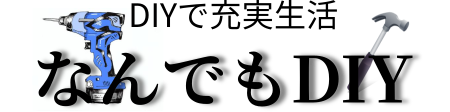






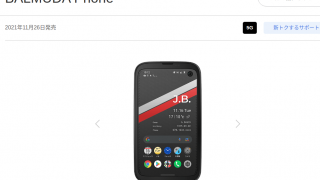









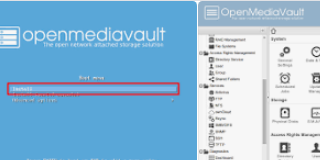





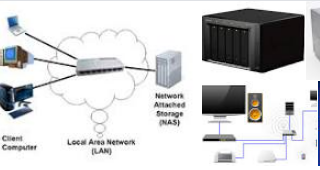


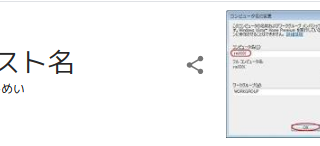

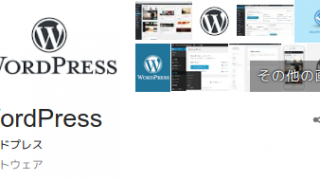


































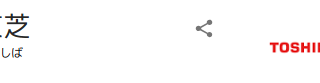































コメント